Aplicação de Tags
Durante o processo de revisão das mensagens, é comum o uso de Tags para classificar mensagens relacionadas à um mesmo tema. Por exemplo, é possível criar as Tags “Marketing”, “Suporte” e “Bot” para classificar as mensagens relacionadas à esses temas.
A maneira mais simples de criar uma Tag foi apresentada em Revisão das Postagens. Note que, ao clicar em Criar Tag junto à uma postagem, essa Tag será atribuida apenas à mensagem onde ela foi criada. A Tag estará disponível para outras mensagens, mas não será atribuida automaticamente.
Para atribuir uma Tag automáticamente às postagens, você deve seguir os seguintes passos:
-
Filtre as postagens normalmente, como descrito em Filtragem das Postagens.
Atenção: é possível usar qualquer um dos filtros disponíveis, exceto o filtro de Tags, Tags de Autor, Revisores e Páginas do Facebook. Se for necessário usar algum desses filtros para realizar a automação, será necessário usar uma Regra de Classificação e/ou Classificação em Massa. -
Clique em Criar Tag, dentro da Área de filtros.
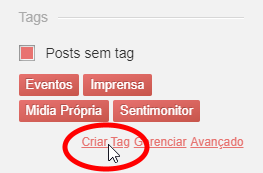
-
Digite o título da Tag.

Ao criar uma Tag desta forma, você pode selecionar as seguintes opções:
a. Aplicar a nova Tag às postagens existentes: após criar a Tag, a plataforma aplicá-la à todas as mensagens que atendam aos filtros selecionados. Isso será feito através de uma Classificação em Massa. Observe que se esta opção for habilitada, a criação da Tag poderá levar alguns minutos, de acordo com o volume de mensagens que possam ser filtradas. Será considerado todo o período de vida do monitoramento para aplicar a Tag;
b. Usar filtros atuais para classificar novas mensagens automaticamente: após criar a Tag, será criada uma Regra de Classificação, que aplicará a Tag à novas mensagens que atendam ao filtro selecionado. Se você decidir criar uma Regra de Classificação, o nome da regra poderá ser modificado clicando em Editar título. Esta regra poderá ser editada ou excluida navegando-se até a lista de regras do monitoramento.
-
Clique no botão Criar Tag, e confirme as modificações.